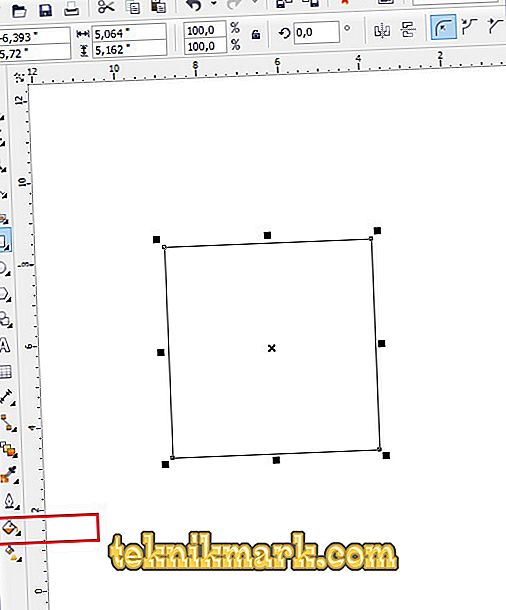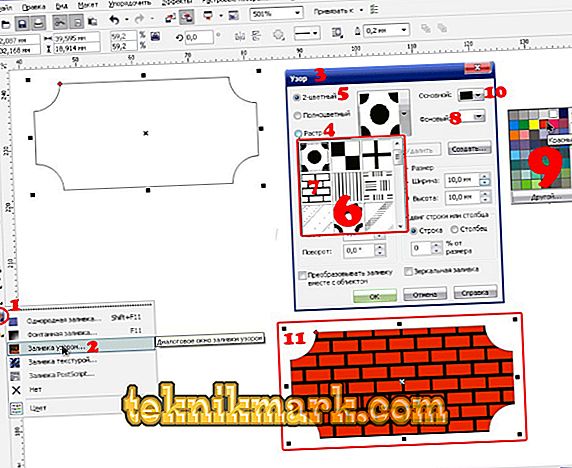Hälla. Det verkar som om ingenting är lättare. Det här enkla verktyget är till och med i Paint. Men CorelDraw föreslår en mycket större användning av den. Därför kommer det vara användbart för nybörjare att lära sig hur man fyller i Korela på olika sätt.

Fyll i CorelDraw är ett enkelt verktyg som låter dig måla över det område som skisseras av konturer. Det finns förmodligen i alla grafiska redaktörer som är kända för mänskligheten och inte bara: det finns till exempel InDesign. Detta är en grundläggande funktion som används av alla designers. Det är lättast att börja bekanta med bildbehandling.
Gör fyllning
Låt oss börja med det enklaste:
- Kör
- Skapa ett nytt dokument med menyn längst upp i fönstret.
- Rita ett kvadratiskt område.
- Klicka på den näst sista ikonen i den vänstra kolumnen (ser ut som en lutad hink).
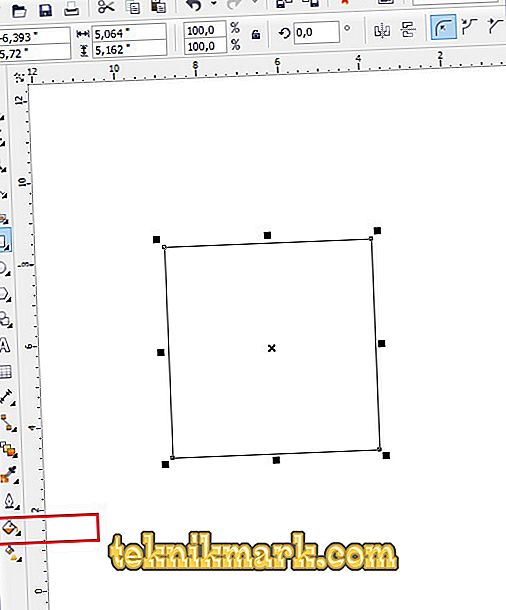
- Välj Fountain Fill (andra raden i snabbmenyn).
- Klicka på vänster musknapp på vår rektangel.
- Voila! Han blev en annan färg!
Så är den enklaste "målningen". Naturligtvis är detta inte alla funktioner i redaktören. Konturet på det fyllda området kan också förstoras och målas i en viss färg. För att göra detta, använd menyn högst upp i fönstret: bredvid fyllnadsalternativen är parametrarna för konturen eller konturen, där du kan välja tjocklek och färg.
Vektormönster
Med den här funktionen kan du fylla i området inte bara en enda färg och ett mönster som för övrigt också kan skapas av oss.
- Skapa ett dokument igen och dra ett område för fyllningen.
- Vi väljer samma hink, bara där vi redan anger "Fyllmönster". För att göra detta klickar du på det lilla svarta hörnet längst ner på ikonen.
- Bestäm vilket mönster vi vill sätta och vilka färger som ska användas.
- Klicka på formen för att färga den.
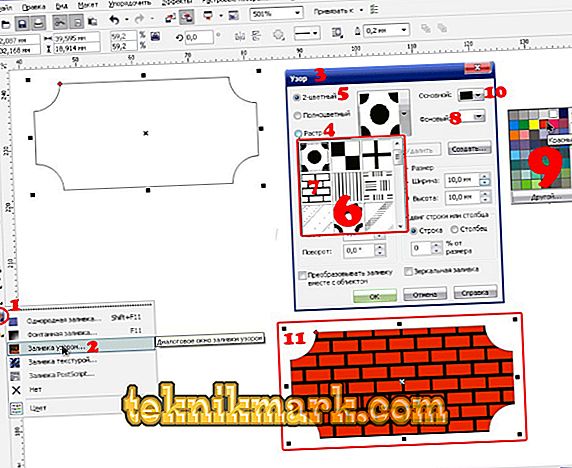
Detta är inte allt. Du kan ändra storlek på mönsterets element. För att göra detta klickar du bara på detta element och drar konturens hörn samtidigt som du håller ner "G" -knappen på tangentbordet.
gradient
Gradient fill är ett av de mest populära verktygen i nästan alla redaktörer. Hur skiljer det sig från det vanliga? Med det kan du måla objekt igen, inte en enda färg, men inte ett mönster. Färg kommer att glittras. Och hur vi definierar det. Du kan till exempel göra en konisk gradient, och området blir visuellt konvext som om det målades för hand och inte av programmet. Utöver det finns det fortfarande många olika variationer på hur man gör färgen på ett objekt iriserande och förändras.
- Skapa ett dokument, rita en kontur.
- Välj verktyget "Interaktiv fyllverktyg".

- Vi drar markören längs vårt ritade område, efter det att denna åtgärd som standard kommer en linjär gradient att skapas.
- I inställningarna kan du välja de mest olika typerna av gradient.
- Till exempel klämmer vi någon annan färg på paletten och flyttar pekaren till den prickade linjen i vårt område utan att släppa musknappen.
- Nöjda med resultatet.
Detta är förstås inte allt. Spela runt med inställningarna och se hur många olika gradientvariationer du kan få. Det är svårt att beskriva alla åtgärder i instruktionerna. Tillräckligt att spendera 15-20 minuter att träna och prova allt själv. Verktyget erbjuder en rad olika lösningar för designers. Med varje version av Korel blir de mer och mer.
Intelligent fyllning
I CorelDraw X8 finns en "Intellectual fill". Det skiljer sig från det vanliga i det för det första att gissan själv gissar vilken zon som behöver måla och för det andra kan den användas för att skapa nya slutna delar som inte är så lätt att manuellt skapa.
- Skapa två skärande objekt. Till exempel två spiraler som kommer att överlappa varandra.
- Klicka på knappen i "Intellectual fill" -verktyget.

- Olika färger väljer slutna delar av bilden. Gränserna bestäms automatiskt.
- Vi försöker att måla över hela bilden i en färg.
- När den är helt fylld och du inte ser de inre konturerna, klicka på vänster musknapp på rektangeln i mitten och dra den resulterande siffran.
- Vi har en ny skiss, som inte kan ritas med standardverktyg.
Således kan vi både fylla i nödvändiga zoner i figuren och få nya konturer, för att använda dem senare för att skapa nya element.
Nu har du behärskat de grundläggande funktionerna i Fill-verktyget. Studera det vidare, och över tiden kommer du att kunna skapa riktiga mästerverk genom att göra enkla musklick. Det viktigaste är att ständigt träna.